Terkadang, saat mengerjakan baris perintah di Linux, Anda mungkin ingin melihat sekilas beberapa baris awal file. Misalnya, jika file log terus diperbarui, persyaratannya dapat berupa, misalnya, 10 baris pertama file log setiap saat. Saat melihat file di editor (seperti vim) selalu menjadi pilihan, ada alat baris perintah - dijuluki head - yang memungkinkan Anda melihat beberapa baris awal file dengan sangat mudah.
Dalam artikel ini, kita akan membahas dasar-dasar head perintah menggunakan beberapa contoh yang mudah dimengerti. Harap dicatat bahwa semua langkah/petunjuk yang disebutkan di sini telah diuji di Ubuntu 16.04LTS.
Perintah kepala Linux
Seperti yang telah disebutkan di awal, kepala perintah memungkinkan pengguna melihat bagian pertama dari file. Berikut sintaksnya:
head [OPTION]... [FILE]...
Dan berikut adalah bagaimana halaman manual perintah menjelaskannya:
Print the first 10 lines of each FILE to standard output. With more than one FILE, precede each
with a header giving the file name.
Contoh jenis T&J berikut akan memberi Anda gambaran yang lebih baik tentang cara kerja alat:
Q1. Bagaimana cara mencetak 10 baris pertama file di terminal (stdout)?
Ini cukup mudah menggunakan head - sebenarnya, ini adalah perilaku default alat.
head [file-name]
Tangkapan layar berikut menunjukkan perintah beraksi:
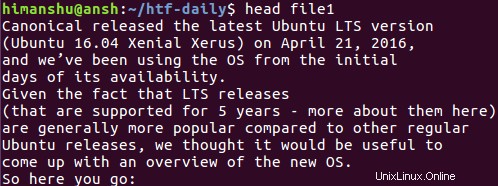
Q2. Bagaimana cara mengubah jumlah cetakan kepala garis?
Sementara 10 adalah jumlah baris default yang dicetak perintah kepala, Anda dapat mengubah nomor ini sesuai kebutuhan Anda. -n opsi baris perintah memungkinkan Anda melakukannya.
head -n [N] [File-name]
Misalnya, jika Anda hanya ingin mencetak 5 baris pertama, Anda dapat menyampaikannya ke alat dengan cara berikut:
head -n 5 file1
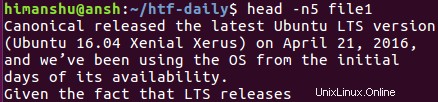
Q3. Bagaimana cara membatasi output ke sejumlah byte tertentu?
Tidak hanya jumlah baris, Anda juga dapat membatasi head perintah output ke sejumlah byte tertentu. Ini dapat dilakukan dengan menggunakan -c opsi baris perintah.
head -c [N] [File-name]
Misalnya, jika Anda ingin head hanya menampilkan 25 byte pertama, berikut cara menjalankannya:
head -c 25 file1

Jadi Anda dapat melihat bahwa alat tersebut hanya menampilkan 25 byte pertama dalam output.
Harap diperhatikan bahwa [N] "mungkin memiliki sufiks pengali:b 512, kB 1000, K 1024, MB 1000*1000, M 1024*1024, GB 1000*1000*1000, G 1024*1024*1024, dan seterusnya untuk T, P, E, Z, Y ."
Q4. Bagaimana cara membuat nama file cetak kepala dalam output?
Jika karena alasan tertentu, Anda menginginkan kepala perintah untuk juga mencetak nama file dalam output, Anda dapat melakukannya menggunakan -v opsi baris perintah.
head -v [file-name]
Ini contohnya:
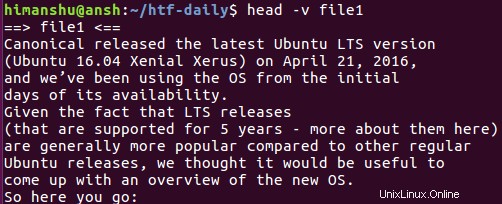
Jadi seperti yang Anda lihat, nama file 'file 1' ditampilkan di output.
Q5. Bagaimana cara menjadikan NUL sebagai pembatas baris, bukan baris baru?
Secara default, kepala keluaran perintah dibatasi oleh baris baru. Tetapi ada juga opsi untuk menggunakan NUL sebagai pembatas. Opsi -z atau --nol-dihentikan memungkinkan Anda melakukan ini.
head -z [file-name]
Kesimpulan
Seperti yang akan Anda setujui, head adalah perintah sederhana untuk dipahami dan digunakan, artinya ada sedikit kurva pembelajaran yang terkait dengannya. Fitur (dalam hal opsi baris perintah) yang ditawarkannya juga terbatas, dan kami telah membahas hampir semuanya. Jadi, cobalah opsi ini, dan setelah selesai, lihat halaman manual perintah untuk mengetahui lebih lanjut.